Rollback des letzten Updates
Nach dem ersten Update der Datenbanken und Programm-Module steht eine Rollback-Funktion zur Verfügung, mit der Sie zu den vorherigen Datenbanken und Programm-Modulen zurückkehren können.
Jedes Mal, wenn der Benutzer das Update startet, erstellt Kaspersky Endpoint Security zuerst eine Backup-Kopie der bisher verwendeten Datenbanken und Programm-Module und beginnt dann mit der Aktualisierung. Somit kann bei Bedarf zur Verwendung der vorherigen Datenbanken und Programm-Module zurückgekehrt werden. Die Rollback-Funktion für das letzte Update ist beispielsweise nützlich, wenn die neue Datenbankversion eine fehlerhafte Signatur enthält, die dazu führt, dass Kaspersky Endpoint Security ein harmloses Programm blockiert.
Im Light Agent-Modus wird die Aufgabe Update-Rollback von Kaspersky Endpoint Security nicht unterstützt.
Gehen Sie folgendermaßen vor, um das letzte Update rückgängig zu machen:
- Gehen Sie im Programmhauptfenster zum Abschnitt Update.
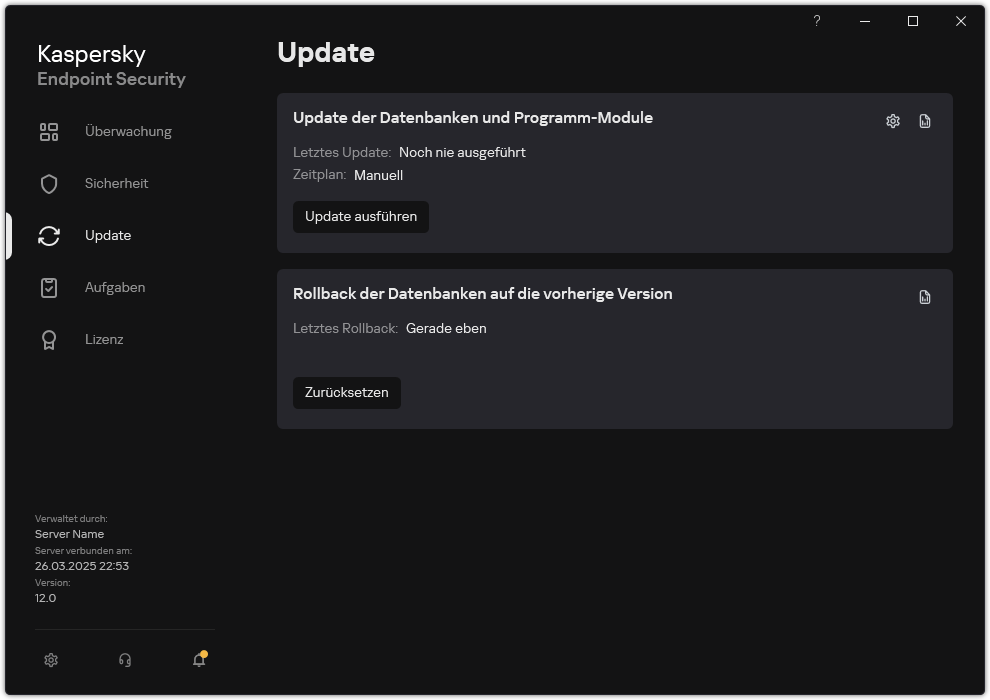
Lokale Update-Aufgaben
- Klicken Sie in der Kachel Rollback der Datenbanken auf die vorherige Version auf Zurücksetzen.
Kaspersky Endpoint Security beginnt mit dem Zurücksetzen des letzten Datenbanken-Updates. Das Programm zeigt den Rollback-Fortschritt, die Größe der heruntergeladenen Dateien und die Update-Quelle an. Sie können die Aufgabe jederzeit beenden, indem Sie auf die Schaltfläche Update abbrechen klicken.
Um über die vereinfachte Programmoberfläche eine Rollback-Aufgabe zu starten oder abzubrechen:
- Klicken Sie mit der rechten Maustaste auf das Programmsymbol, das sich im Infobereich der Taskleiste befindet.
- Führen Sie im Kontextmenü in der Dropdown-Liste Aufgaben eine der folgenden Aktionen aus:
- Wählen Sie eine nicht gestartete Aufgabe zum Update-Rollback aus, um sie zu starten.
- Wählen Sie eine laufende Aufgabe zum Update-Rollback aus, um sie abzubrechen.
- Wählen Sie eine angehaltene Aufgabe zum Update-Rollback aus, um sie erneut zu starten.